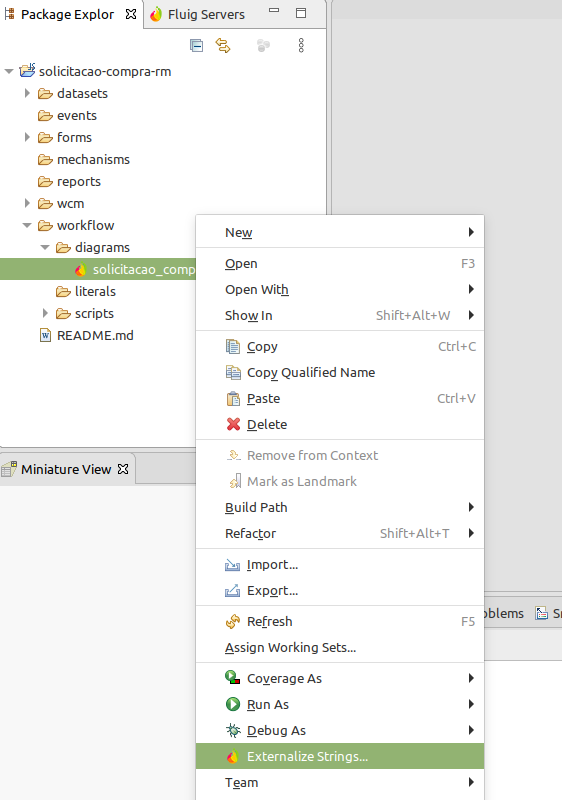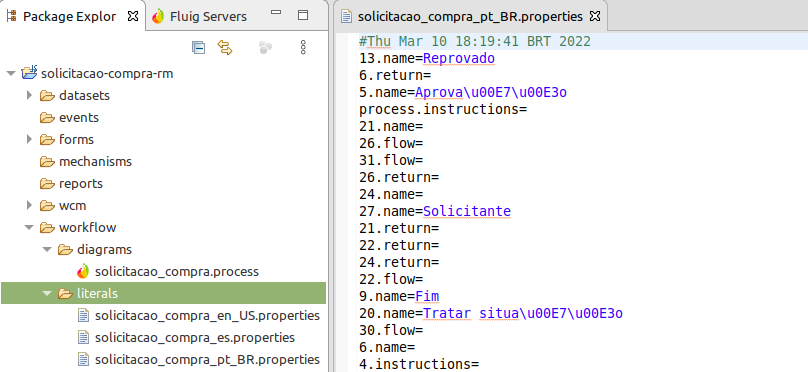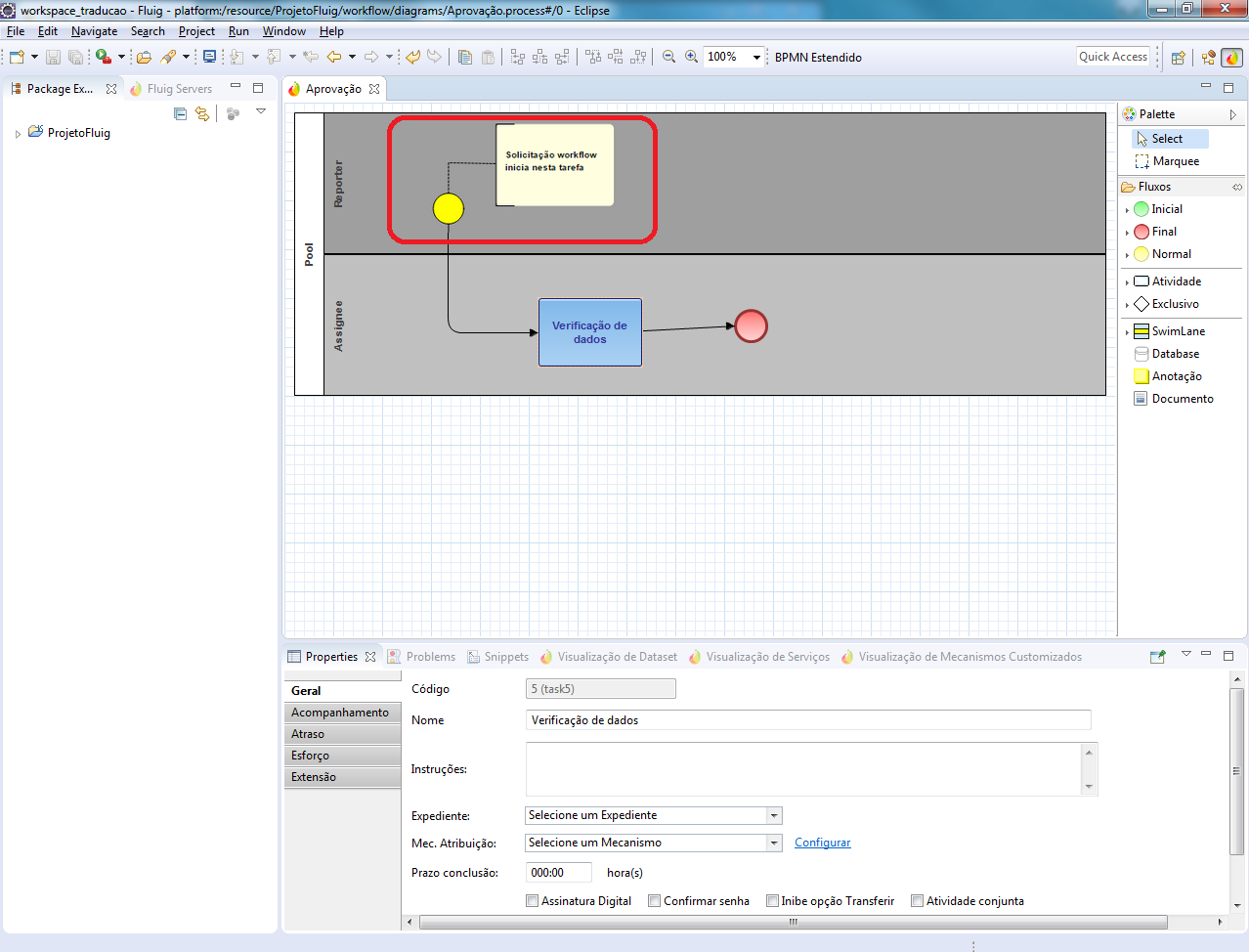Histórico da Página
...
O objetivo deste guia é demonstrar o funcionamento do sistema de tradução de processos do Fluig. Dessa forma, você pode manter seus processos e mensagens em idiomas diferentes que serão usados conforme a preferência do usuário
Antes de começar
...
Por questões de padronização de encoding no fluig, mesmo nossos arquivos properties utilizam o encoding UTF-8, que é diferente da configuração padrão do eclipse. Por este motivo, é necessário fazer uma alteração na configuração do Studio em Preferences (Preferências) pesquise por Content Types (Tipos de conteúdo), Text (Texto), Java properties file (Arquivo de propriedade Java) e altere de ISO-8859-1 para UTF-8.
Gerando Arquivos de Literais
...
Você pode gerar os arquivos ao mesmo tempo que cria o processo, gerar posteriormente após desenhar todas as etapas do processo ou ainda de forma manual.
Criando arquivos ao criar um novo diagrama
Para gerar arquivos de literais para em conjunto com a criação de um novo diagrama, basta assinalar a opção "Cria os arquivos de literais" na tela apresentada a seguir:
...
Ao assinalar “Cria os arquivos de literais” são criados três arquivos properties, onde são armazenadas as literais nos idiomas suportados pelo fluig (inglês, português e espanhol), conforme imagem a seguir:
Estes arquivos são criados com três propriedades que são relacionadas às informações do processo:
...
Criando arquivos a partir de um diagrama existente
Para gerar os arquivos de tradução de um diagrama já existente, facilitando assim que todos os componentes sejam devidamente atribuídos, clique com o botão direito em cima do arquivo do diagrama na view do eclipse "Package Explorer" e vá na opção "Externalizar Strings"
Ao fazer isso, será criado na pasta literals arquivos de tradução em português, inglês e espanhol.
Note que irá preencher automaticamente as propriedades de todas as atividades e do processo conforme o que foi configurado no próprio diagrama. Então, basta editar conforme a necessidade.
Criando arquivos manualmente
Para projetos mais recentes
...
| Dica | ||
|---|---|---|
| ||
Caso seja necessário o uso de novas variáveis, recomenda-se utilizar o " _ " underline como separador de propriedades, ao invés do ponto " . " a fim de garantir a exportação correta dos dados. |
Os campos categoria, descrição e instruções podem ser preenchidos normalmente na modelagem do processo, sem a necessidade de nenhuma técnica especial de tradução.
Contudo, essas informações preenchidas são utilizadas apenas nos momentos de importação, exportação e modelagem de processos. Para abertura e movimentação de processos são utilizadas as strings dos arquivos de literais. Portanto, a alteração destas propriedades deve ser realizada diretamente nos arquivos de literais (através do fluig Studio) e em seguida exportados para o servidor fluig.
| Nota | ||
|---|---|---|
| ||
Essas categorias são internas e não podem ser utilizadas em outros pontos do processo. |
Para projetos mais antigos, a pasta “literals” é criada automaticamente, tanto na criação de novos diagramas quanto na importação de processos com literais definidas. Para projetos e diagramas antigos, a pasta e os arquivos de propriedades podem ser criados utilizando as opções "New Folder" e "New File" do Eclipse, que também estão disponíveis no menu de contexto de mouse do Fluig.
...
(Nome do diagrama) + “_en_US.properties” ou “_es.properties” ou “_pt_BR.properties”.
Obrigatoriamente os três arquivos devem ser criados para que o processo seja exportado. Todos os arquivos devem conter as três variáveis básicas citadas acima além de todas as variáveis criadas em outros pontos do processo.
Traduzindo Informações de Atividades, Objetos e Fluxos
Se algum dos arquivos não for exportado, será assumido as propriedades do próprio diagrama para usuários do idioma cujo arquivo não foi criado.
Editando o arquivo de literais
...
As informações gerais do processo, podem ser editadas pelas entradas:
- process.category = categoria do processo;
- process.description = descrição do processo;
- process.instructions = instruções do processo.
E da versão do processo, em:
- process.version.instructions = instruções da versão do processo;
Já para Para traduzir informações das atividades, devem ser criadas literais utilizando a seguinte semântica:
...
Para fluxos, além da propriedade "name", podem ser utilizadas mais duas propriedades:
- name: string utilizada como valor do campo “Nome”;
- flowFlow: string utilizada como valor do campo “Ativ. Fluxo”;
- Returnreturn: string utilizada como valor do campo “Ativ. Retorno”.
...
Após aplicar o caractere de quebra de linha, o problema será corrigido conforme pode ser observado na imagem abaixo.
Evolução do modelo de tradução
Visando algumas melhorias na performance de consultas e central de tarefas, foi aprimorado o procedimento de tradução de processos.
A princípio nada mudará para o usuário final, porém o desenvolvedor poderá notar algumas diferenças ao importar o processo, sendo elas, a ordem da literal importada, que pode estar diferente da que foi exportada, pois alteramos a forma como manipulamos essa informação e em casos de unicode para acentuação, que também serão perdidos.
Por este motivo, é necessário fazer uma alteração na configuração do Studio em Preferences (Preferências) pesquise por Content Types (Tipos de conteúdo), Text (Texto), Java properties file (Arquivo de propriedade Java) e altere de ISO-8859-1 para UTF-8.
...
Criando literais para utilizar em customizações
...